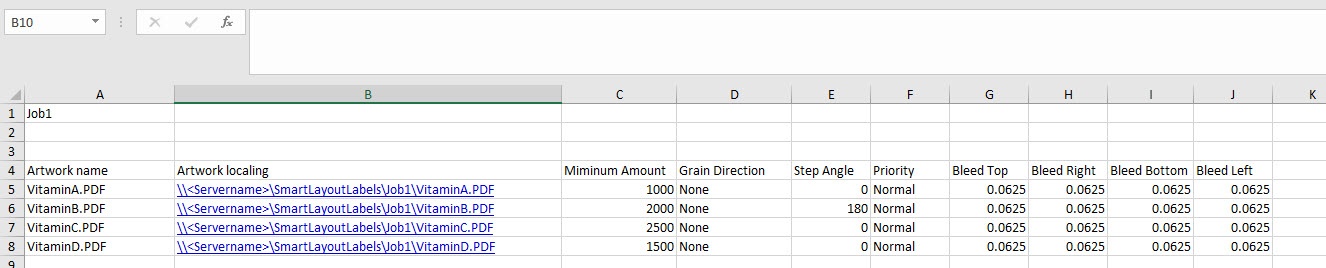...
| Sv translation | ||
|---|---|---|
| ||
Vous pouvez créer une Mise en page intelligente en important un fichier Excel. Le fichier fournit des valeurs que le logiciel Pandora utilise pour importer automatiquement la maquette et remplir automatiquement les champs avec les quantités de produit, direction de grain, angle de la répétition, priorité et paramètres de fond perdu. Utilisez ces exemples et les directives qui les accompagnent pour créer des fichiers Excel à utiliser avec la fonction Mise en page intelligente. Pour les ordinateurs Macintosh :
Pour les ordinateurs Windows : Directives pour les valeursUtilisez ces directives pour formater le fichier Excel selon les règles utilisées par le logiciel Pandora pour la fonctionnalité Mise en page intelligente. Un fichier mal formaté entraînera une erreur lorsque vous essayerez de l'importer. Directives pour tous les paramètres
Directives spécifiques aux paramètres
|
| Sv translation | ||
|---|---|---|
| ||
| Sv translation | ||
| ||
您可以通过导入 Excel 文件构建智能版式。该文件提供一些值,Pandora 软件使用这些值自动导入图稿,并自动填充产品数量、纹理方向、步进角度、优先级和出血设置等字段。 使用以下示例以及示例后面的准则来创建 Excel 文件,以供智能版式功能使用。 对于 Macintosh 计算机:
对于基于 Windows 操作系统的计算机: 值的准则使用下列准则,根据 Pandora 软件为智能版式功能使用的规则来设置 Excel 文件格式。当您尝试导入时,格式不正确的文件将会导致错误。 所有参数的准则
特定于参数的准则
|